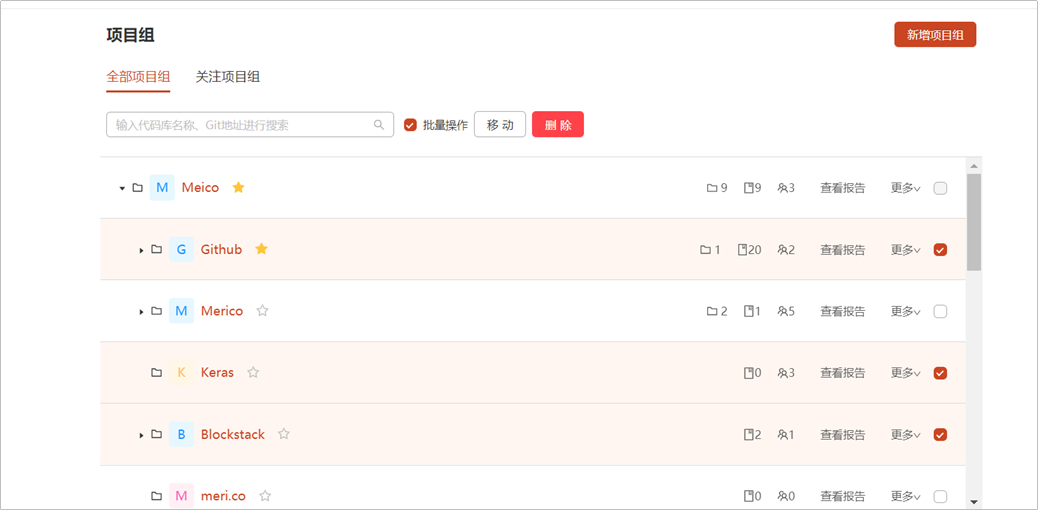注意事项
- 操作需要权限:超级管理员 权限 或 进入 项目设置 界面的角色权限并被设置为此项目组或更高层级项目组的用户。
- 可进行操作:新增子项目组 / 编辑项目组 / 移动项目组 / 删除项目组 / 移动代码库 / 删除代码库 / 选择用户 / 选择团队 。
- 可以通过 新增子项目组 、从GitLab导入项目组、Excel 批量新增代码库时创建项目组 三种方式来新增子项目组。通过 GitLab 导入项目组操作请参考:系统集成方式导入代码库,通过Excel 批量新增代码库时创建项目组请参考:表格文件导入代码库。
- 项目组呈树形结构,顶层项目组只有一个。唯一顶级父项目组在系统第一次部署时即创建。
设置导航
- 设置 - 项目设置
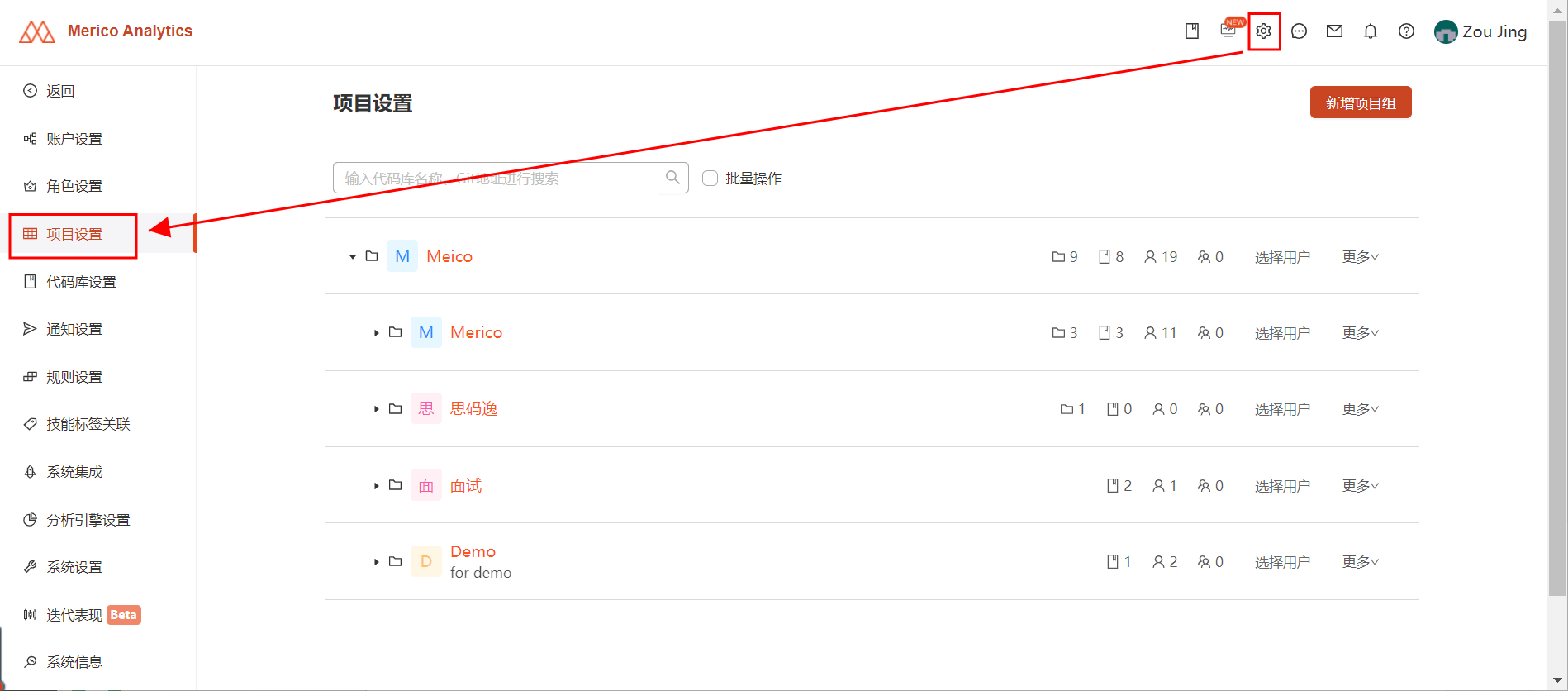
项目组管理操作
Step 0:点击某一项目组右侧 更多 下拉菜单。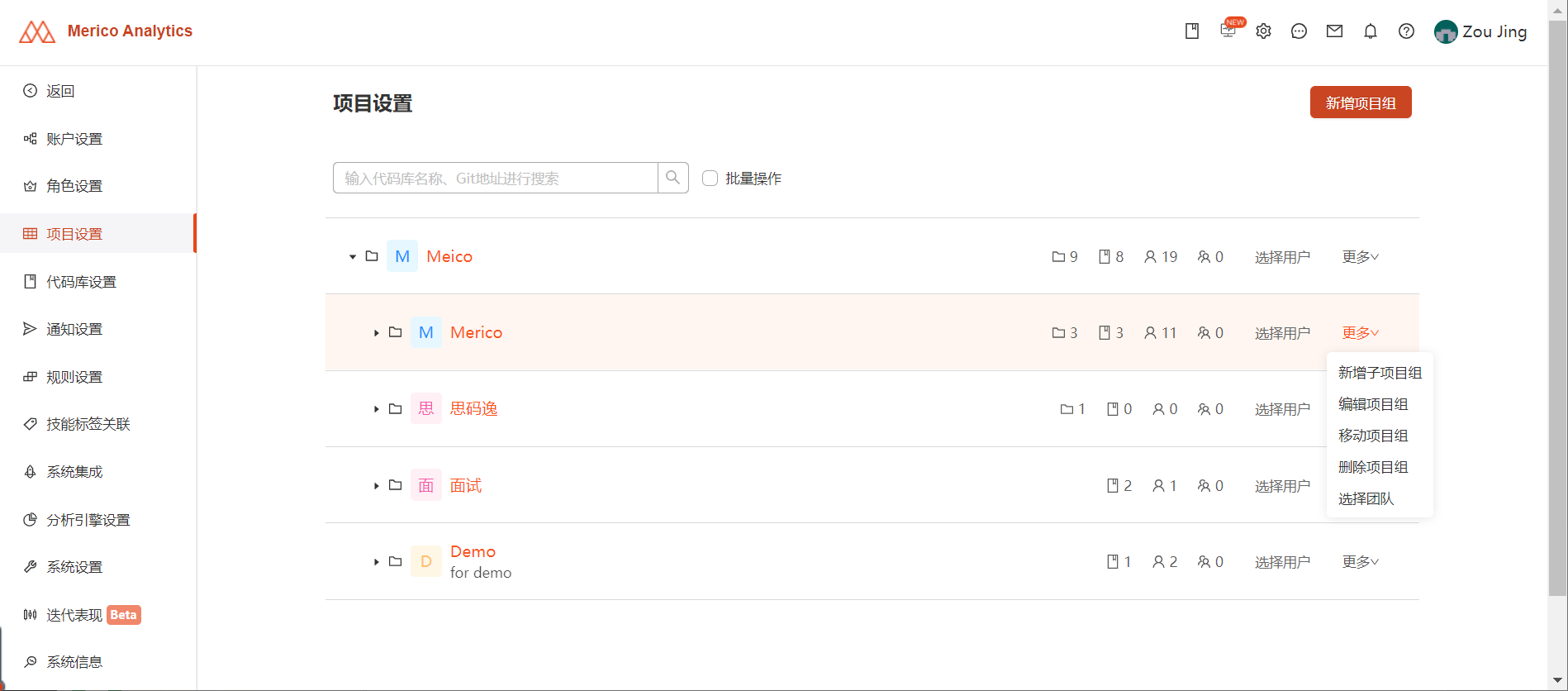
1. 新增子项目组
- 点击 更多 下拉菜单中的 新增子项目组,进入 添加项目 界面。输入新增子项目组名称、描述,点击 确定 按钮。弹出 操作成功 提示,在该父级项目组下找到此新增子项目组。
- 也可通过点击 右侧 新增项目组 按钮,直接快速在顶级父项目组下新增子项目组。

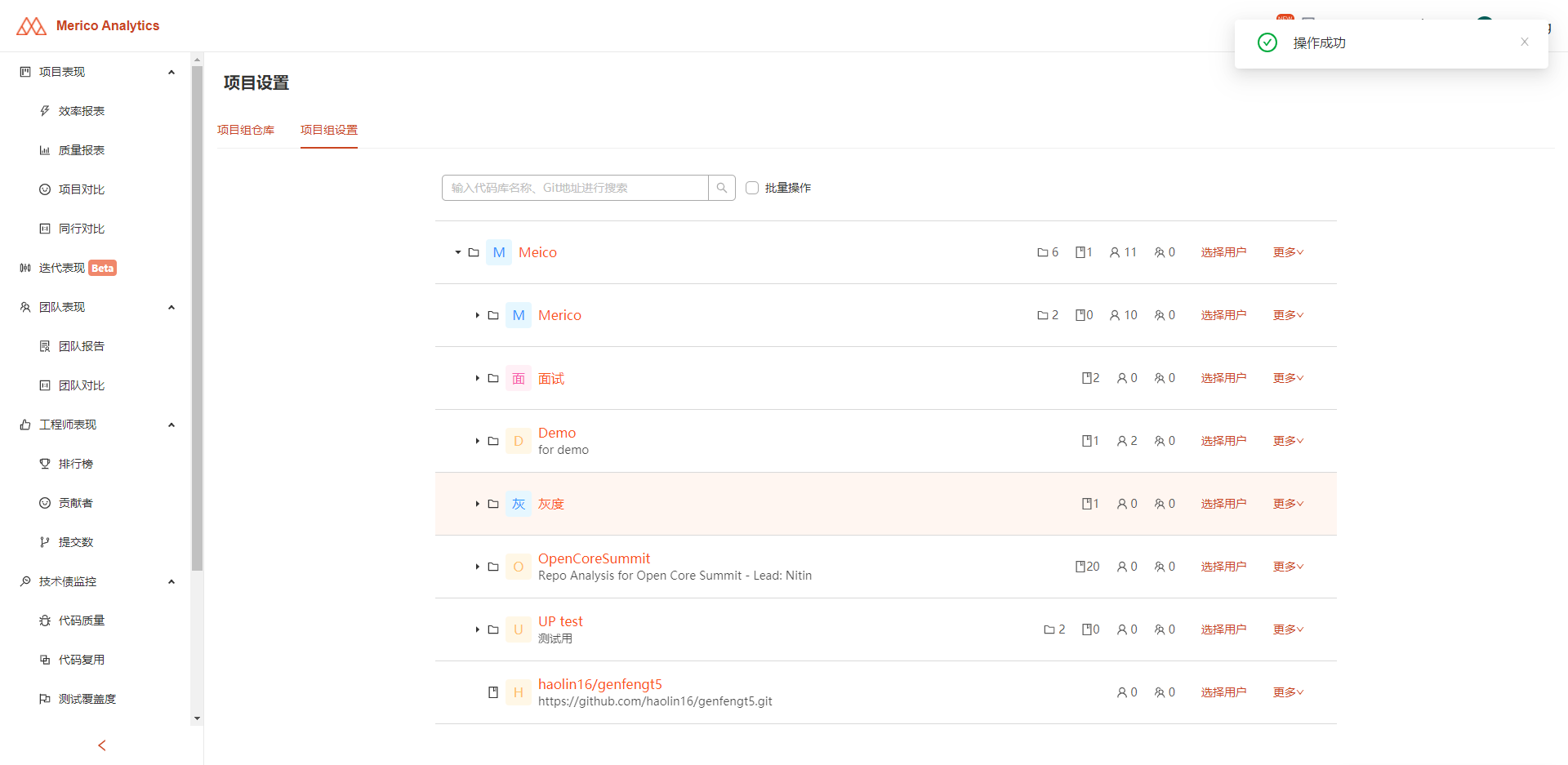
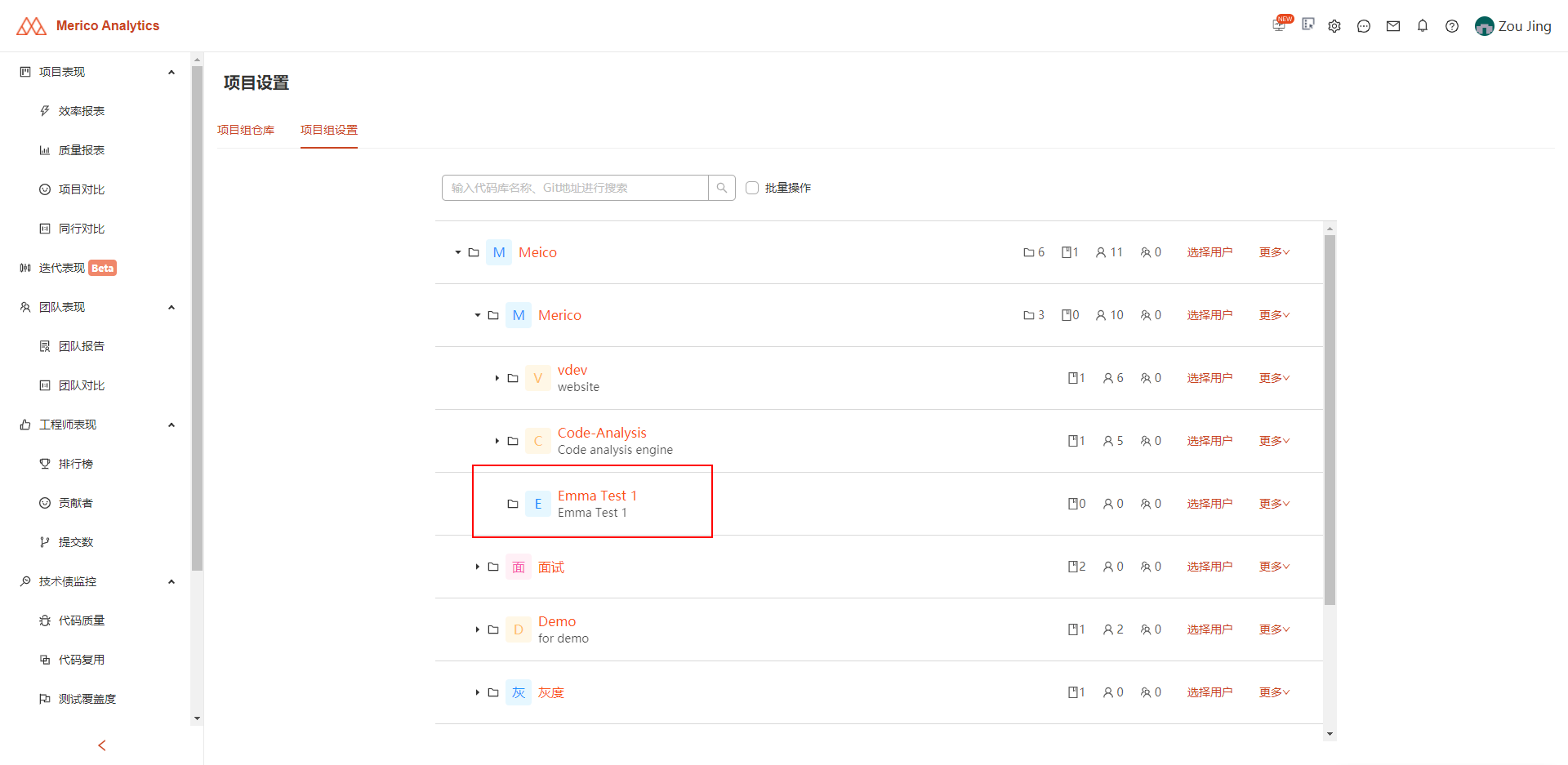
2. 编辑项目组
点击 更多 下拉菜单中的 编辑项目组,进入 修改项目 界面,修改项目名称、描述,点击 确定 按钮。
弹出 操作成功 提示,发现项目组名称和描述修改成功。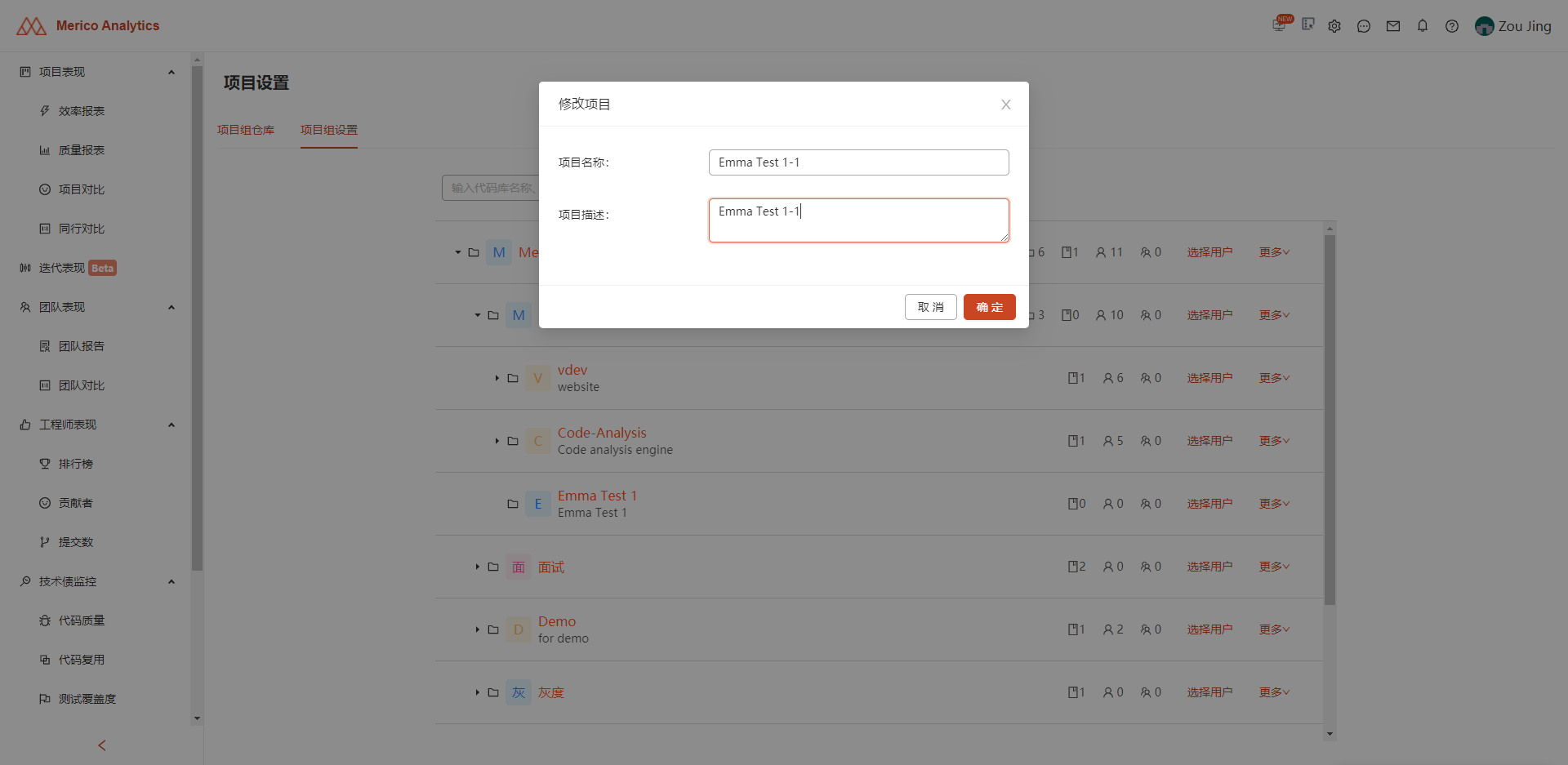
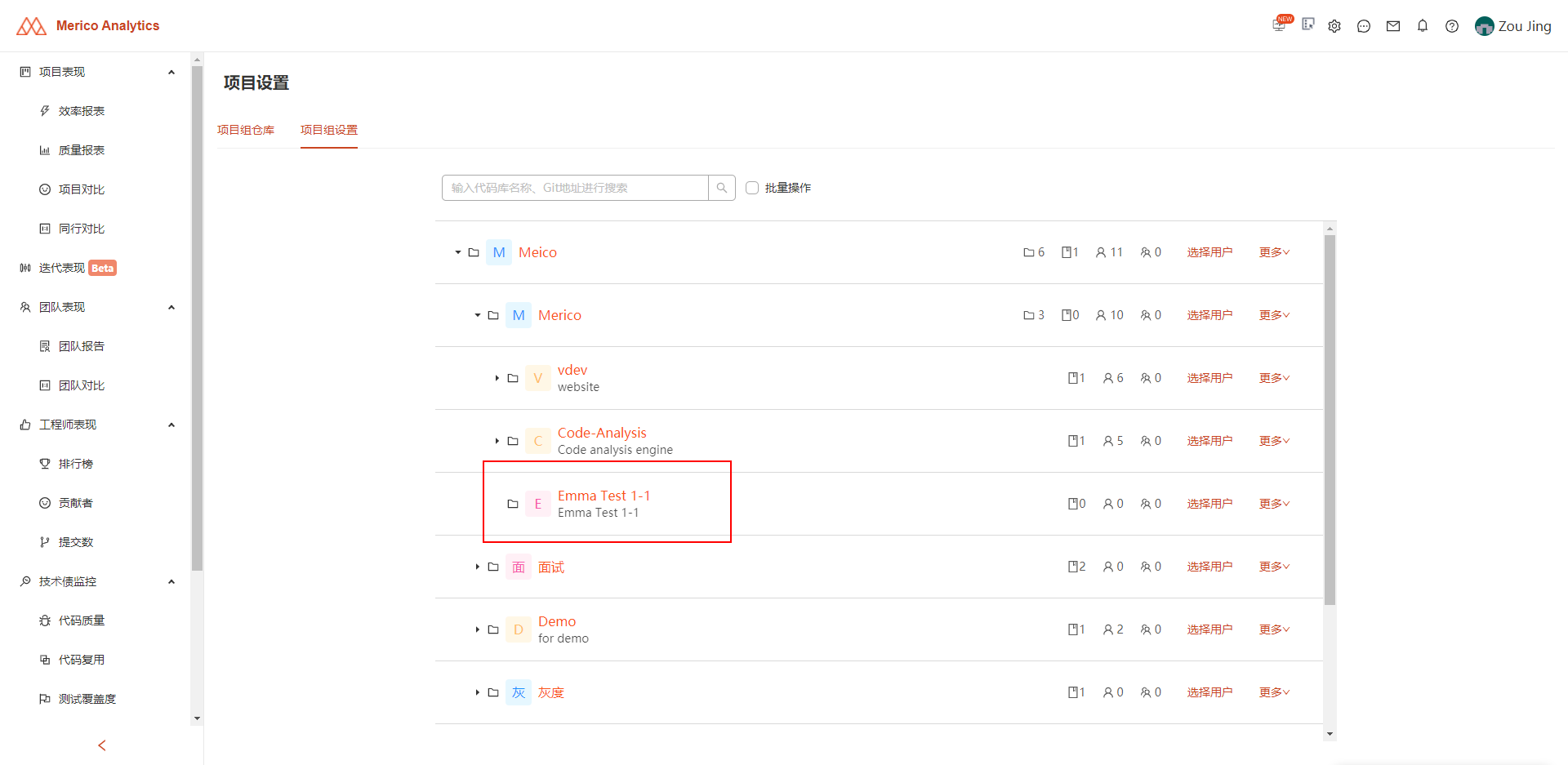
3. 移动项目组
点击 更多 下拉菜单中的 移动项目组,弹出 移动代码库和项目组 界面,选择要移动至的项目组,点击 确定 按钮,弹出 操作成功 提示,发现项目组移动成功。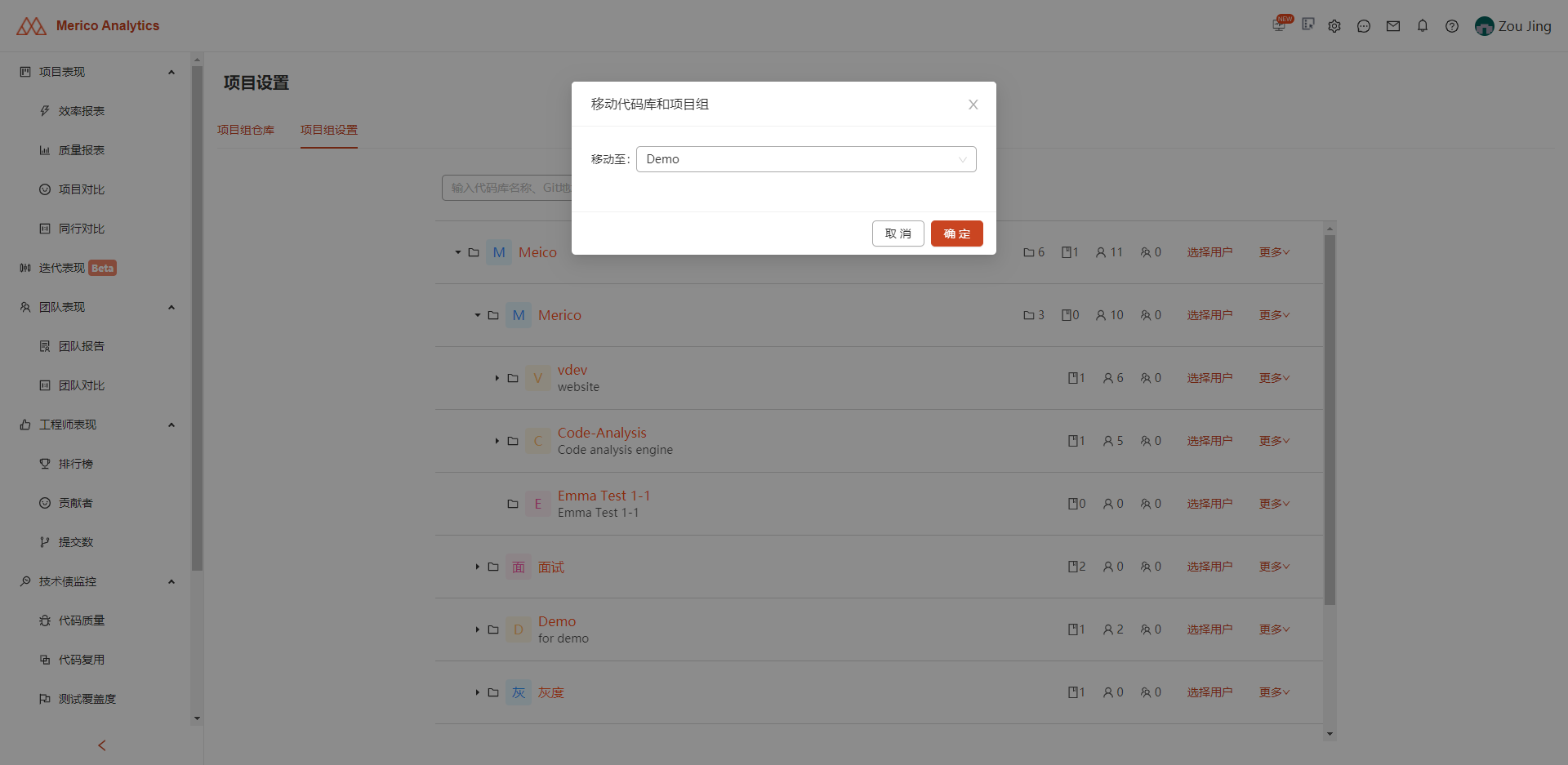
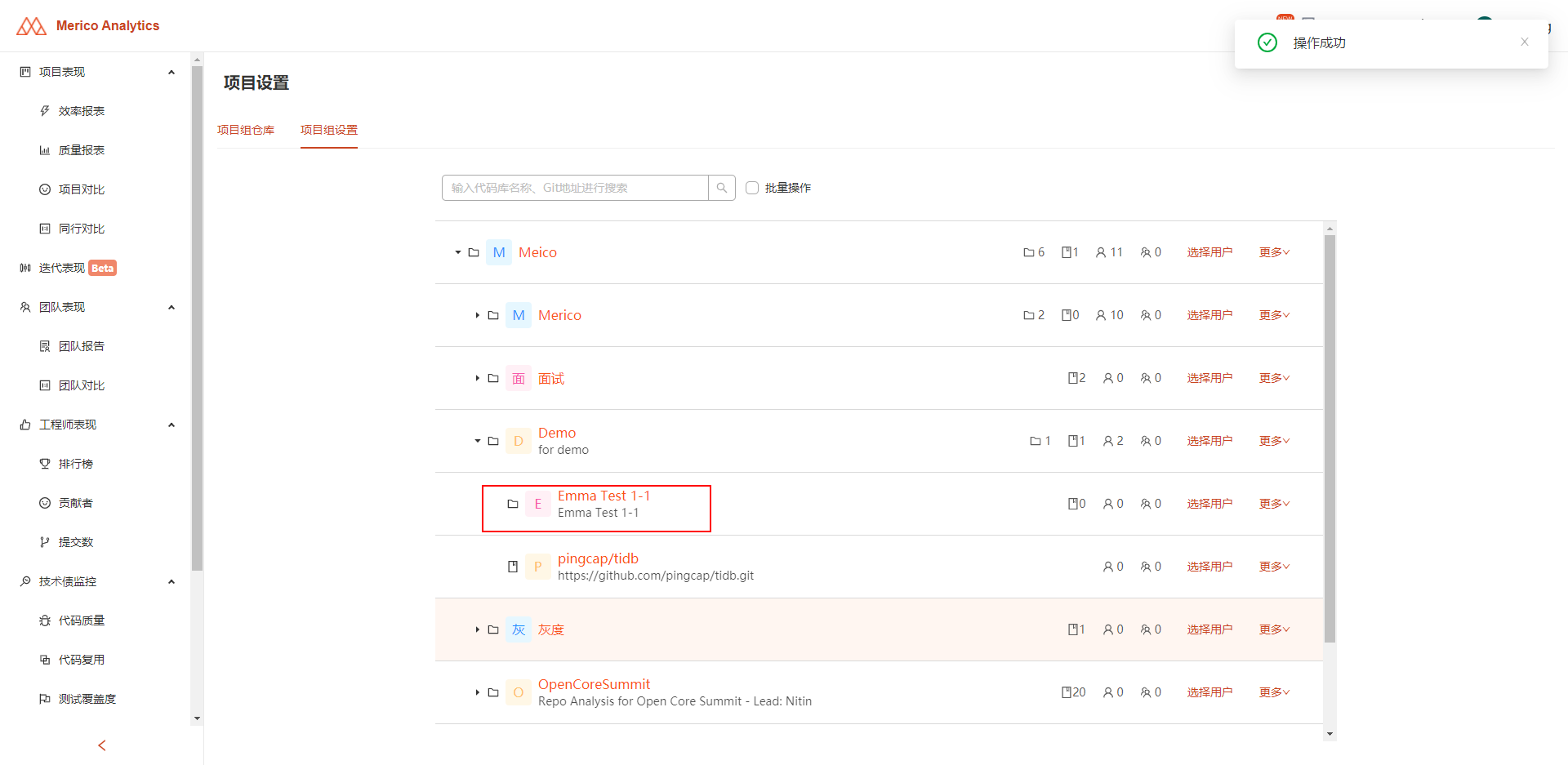
4. 删除项目组
点击 更多 下拉菜单中的 删除项目组,弹出 确认删除项目组或代码库 界面,选择要删除的项目组,输入项目组名进行确认,点击 确定 按钮,弹出 操作成功 提示,发现项目组删除成功。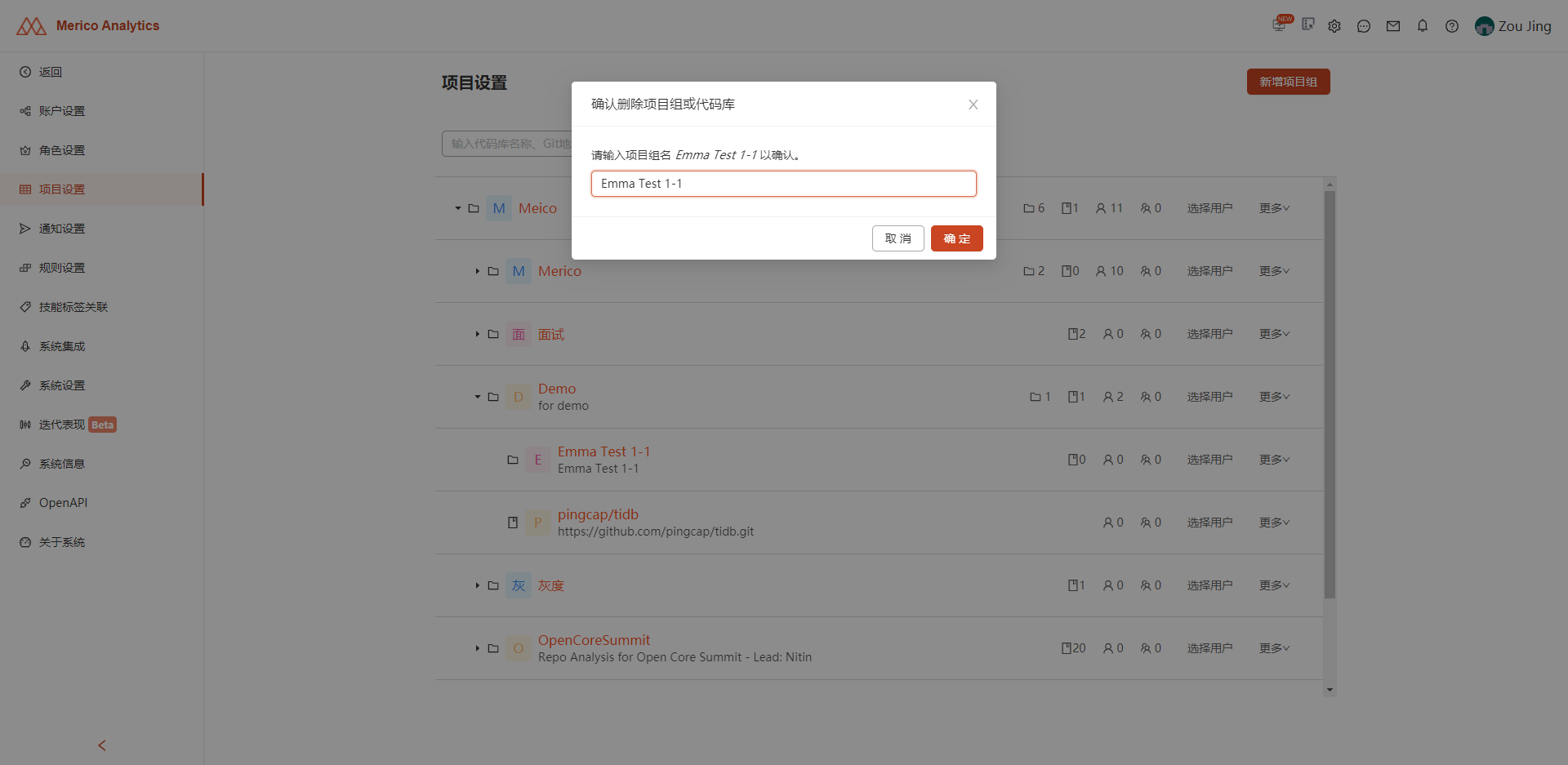
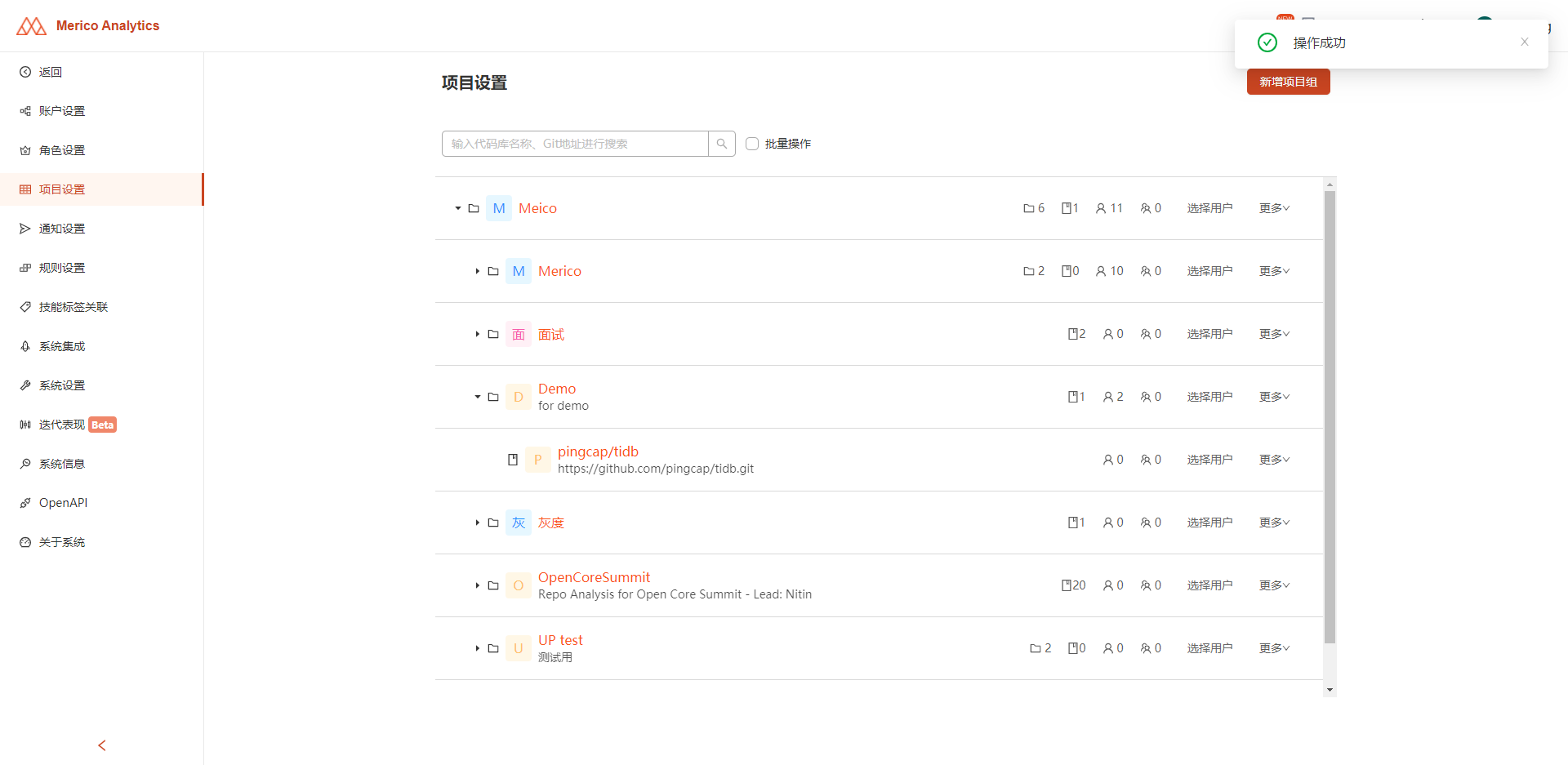
5. 批量操作-移动/删除
多选数个 项目组/代码库,可批量进行 移动/删除 操作。